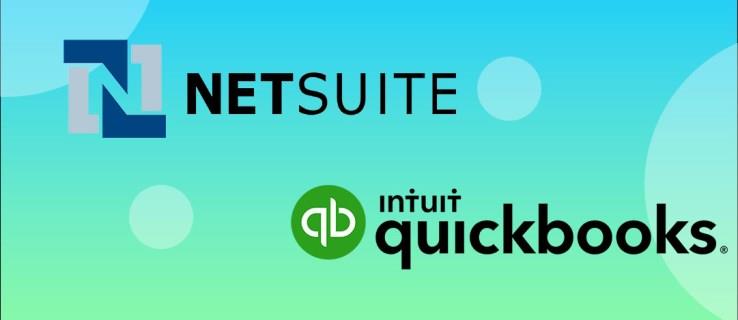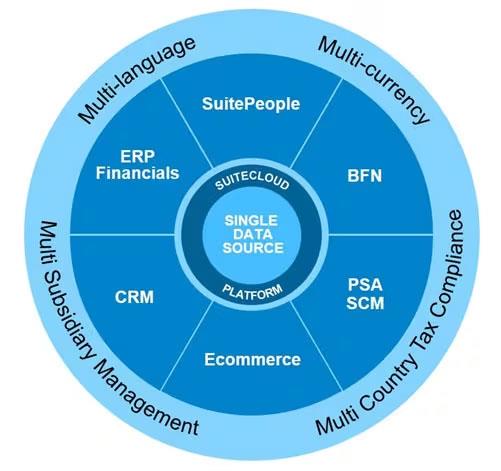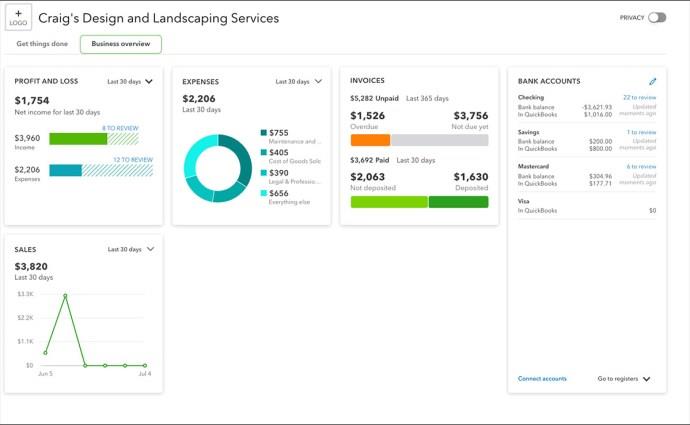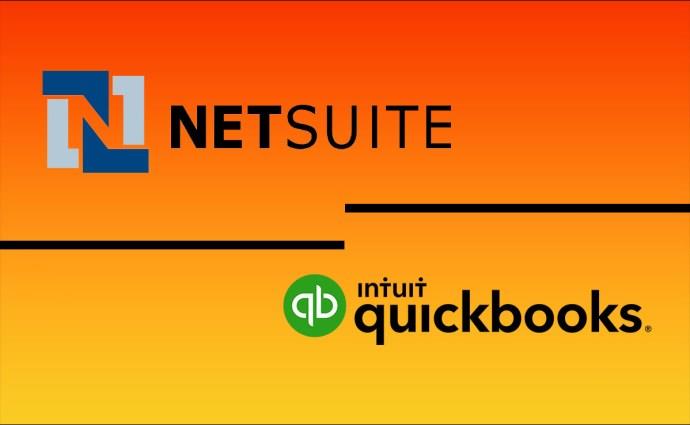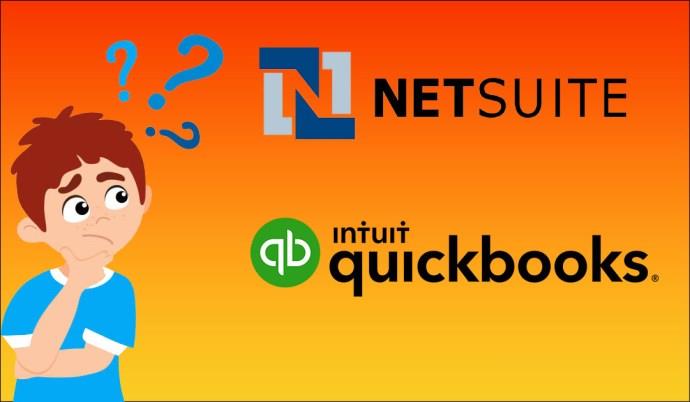Regnskabsprocesser bliver mere komplekse, efterhånden som en virksomhed vokser. En måde, hvorpå virksomheder kan forbedre nøjagtigheden og overholdelsen af lovkrav, er ved at stole på regnskabssoftware. Selvom mange regnskabssoftware er på markedet, er NetSuite og QuickBooks blandt de førende.
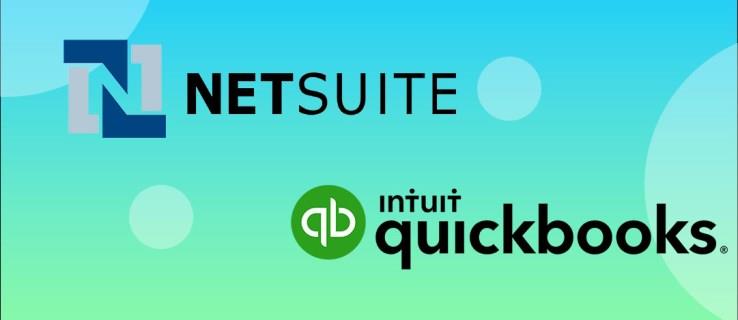
NetSuite og QuickBooks har dog bemærkelsesværdige forskelle, der gør dem egnede til specifikke forretningsbehov. Hvordan sammenlignes de to? Denne artikel vil give svaret.
En oversigt over NetSuite
NetSuite er ikke din sædvanlige regnskabssoftware. Det er en Enterprise Resource Planning (ERP) cloud-software, der forener alle forretningsaktiviteter. Det betyder, at den integreres med et væld af applikationer, der dækker de fleste forretningsfunktioner, herunder regnskab, menneskelige ressourcer, Customer Relationship Management (CRM), Inventory and Warehouse Management, forsyningskæde og fremstilling.
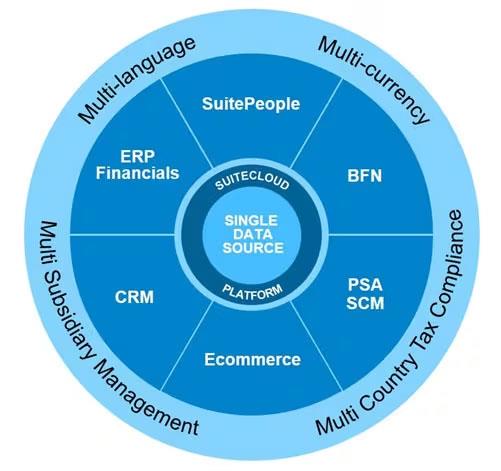
En af de vigtigste fordele ved at bruge denne software er, at du ikke behøver at vedligeholde forskellig tredjepartssoftware for hver afdeling. Du kan føre information ind i og trække den fra en central database i realtid.
Da NetSuite er en software as a service (SaaS), skal du kun betale et abonnement for at få adgang til platformen. Virksomheden er ansvarlig for at vedligeholde og opgradere den underliggende infrastruktur, opsætte serveren og installere software på dine vegne.
NetSuite retter sig mod mellemstore til store organisationer fra forskellige brancher, herunder fremstilling, detailhandel, sundhed og professionelle tjenester.
En oversigt over QuickBooks
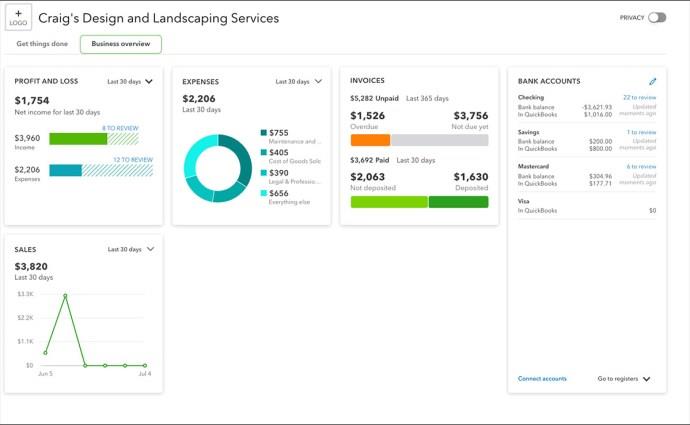
I modsætning til NetSuite fokuserer QuickBooks primært på økonomistyringsbehovene hos nystartede og små virksomheder. Generelt er QuickBooks tilgængelig i to versioner - online og desktop.
QuickBooks Online er cloud-baseret. Det giver dig adgang til din virksomheds økonomiske data eksternt, så længe du har en internetforbindelse. Normalt kommer QuickBooks Online i forskellige abonnementsplaner, der er skræddersyet til at imødekomme forskellige forretningsbehov.
Omvendt er QuickBooks Desktop installeret lokalt på en computer. Som sådan kan du kun få adgang til dine økonomiske data på stedet. Den kommer i forskellige udgaver, inklusive Pro, Premier og Enterprise, som hver har et fast årligt abonnementsgebyr.
Sammenligning mellem NetSuite og QuickBooks
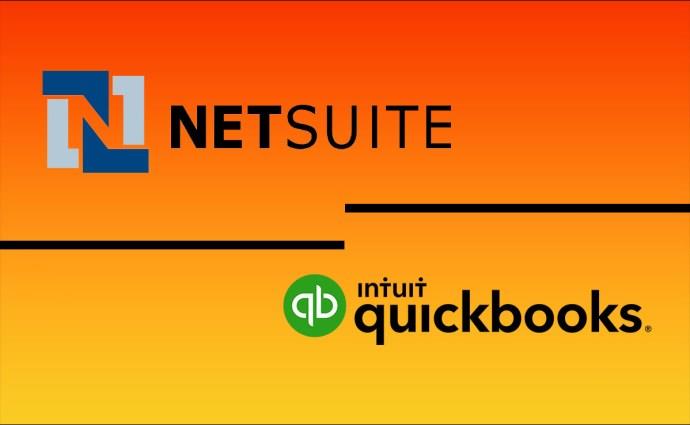
Som nævnt matcher QuickBooks behovene hos startups og små virksomheder, mens Netsuite fokuserer på dem med 50 til 200+ ansatte. Det faktum, at hver enkelt er målrettet mod en bestemt målgruppe, forklarer, hvorfor deres funktioner er så forskellige.
Assisteret bogføring
QuickBooks har en supportfunktion kaldet QuickBooks Live. Det forbinder brugere med virtuelle bogholdere, som kan hjælpe med opsætningsprocessen og udarbejdelsen af økonomiske rapporter. Bagefter kan du få et videoopkald og stille den virtuelle bogholder dine spørgsmål.
Men den virtuelle bogholder hjælper muligvis ikke med de daglige bogføringsaktiviteter såsom registrering af tilgodehavender og gæld, fakturering og lagerstyring.
NetSuite har på den anden side ikke en dedikeret assisteret bogføringsfunktion. Brugere finder support fra tredjepartsvirksomheder såsom Cogneesol. Udover at hjælpe med økonomiske rapporter tilbyder sådanne virksomheder daglige bogføringstjenester.
Antal brugere
QuickBooks har begrænsninger med hensyn til antal brugere. For eksempel rummer QuickBooks Online Advanced tre revisorer og 25 fakturerbare brugere. Dette er fordelagtigt, fordi det hjælper en virksomhed med at give adgang til flere brugere uden ekstra omkostninger. Det er dog muligvis ikke tilstrækkeligt i organisationer med store regnskabshold.
Omvendt har NetSuite, som er en virksomhedsløsning, ikke et antal brugere. Du kan tilføje så mange brugere, som du vil. Abonnementsomkostningerne vil dog stige, efterhånden som du tilføjer flere brugere.
Skalerbarhed
Selvom QuickBooks tilbyder flere versioner, er dens skalerbarhed begrænset sammenlignet med NetSuite. Hvis en virksomhed ekspanderer hurtigt, kan det være udfordrende at tilpasse den til komplekse operationer såsom lagersporing uden at være afhængig af tredjepartsværktøjer.
NetSuites design har skalerbarhed i tankerne. Uanset hvor stor din virksomhed vokser, kan du tilpasse modulerne til at imødekomme det øgede antal brugere, transaktionsmængder og datakompleksitet forbundet med større virksomheder.
Brugergrænseflade
QuickBooks har en relativt ligetil brugergrænseflade, der er velegnet til startups uden meget erfaring med regnskabssoftware. Med minimal træning giver dens forenklede navigationsmenuer og layout brugere hurtigt adgang til væsentlige funktioner. Den brugervenlige grænseflade hjælper også med at forberede og præsentere økonomiske rapporter præcist.
NetSuite har avancerede funktioner, så dets brugergrænseflade kan være udfordrende at navigere. Selv erfarne fagfolk vil kræve uddannelse. Men softwaren har træningsretningslinjer for at hjælpe brugerne med at lære.
Indbyggede integrationer
Integration med tredjepartsapps øger funktionaliteten af regnskabssoftware. QuickBooks tillader op til 750 tredjepartsintegrationer og har noget indbygget tredjepartssoftware. Nogle eksempler på QuickBooks-integrationer inkluderer løn, e-handel, lagerstyring og budgettering.
NetSuite er integreret fra ende til anden, hvilket eliminerer behovet for tilslutning af tredjepartsmoduler. I nogle tilfælde går det endda sammen med tredjepartsudbydere for at integrere deres tjenester i NetSuite.
Mobil App
Behovet for mobil regnskabssoftware er steget, efterhånden som de fleste virksomheder skifter til fjernarbejde. For at imødekomme brugernes behov har både NetSuite og QuickBooks mobilapps, der er kompatible med iOS og Android. Selvom disse apps er funktionelle og synkroniseres med den primære software, kan de have begrænsede funktioner.
NetSuite mobilapp har en mere omfattende brugergrænseflade sammenlignet med QuickBooks. Dens funktioner omfatter rapporttilpasningsmuligheder, opkaldslogning, tidsregistrering og nøglepræstationsindikatorer. Det understøtter også en push-meddelelse for handlinger, der kræver øjeblikkelig opmærksomhed.
QuickBooks mobilapp giver brugerne mulighed for at registrere transaktioner, sende fakturaer, indtaste udgifter og sende rapporter. Derudover kan du scanne kvitteringer, og appen registrerer dem korrekt. I tilfælde af ændringer i registreringerne, vil du modtage en meddelelse.
Prissætning
Både NetSuite og QuickBooks er betalt software. De har dog en gratis prøveperiode, som du kan benytte dig af til at teste funktionerne, inden du binder dig til et abonnement.
QuickBooks Online har en række abonnementsniveauer, hver med forskellige funktioner og et forudbestemt antal brugere. De omfatter:
- Enkel start: Den har grundlæggende funktioner og understøtter én licenseret bruger.
- Essentials: Dette abonnement er mere avanceret end den simple start og understøtter tre licenserede brugere. Ud over de grundlæggende funktioner giver det brugerne mulighed for at tilføje medarbejdertid til fakturaer og administrere regninger.
- Pro: Det tilbyder alle funktionerne i det essentielle niveau plus lager- og projektsporing. Det understøtter også fem licenserede brugere.
- Avanceret: Dette er det dyreste niveau for op til 25 brugere. Den har alle de professionelle funktioner plus batchfakturering, workflowautomatisering, medarbejderudgiftsstyring, avanceret virksomhedsanalyse og meget mere.
Da NetSuite tilbyder ERP-løsninger, er det dyrere end QuickBooks. Normalt afhænger prisen, du betaler, af størrelsen på din organisation, antallet af brugere, årlig omsætning og de moduler, du vælger. Udover basisomkostningerne for softwaren skal du også betale et gebyr pr. bruger.
Kunde support
NetSuite og QuickBooks knytter sig til at tilbyde omfattende support til deres brugere. Hvis du støder på et problem ved at bruge enten software, kan du kontakte mærkerne via e-mail, telefon eller live chat support. Den eneste lille forskel i dette tilfælde er, at QuickBooks opkaldssupport er tilgængelig i arbejdstiden, mens NetSuite tilbyder hjælp døgnet rundt. Du kan også interagere med andre brugere gennem fællesskabssupport.
Datasikkerhed
Finansielle data er altid følsomme og fortrolige for de fleste virksomheder. Derfor bør regnskabssoftware, uanset om det er cloud-baseret eller on-premise, kunne beskytte dataene mod uautoriserede personer.
NetSuite tilbyder flere datasikkerhedsfunktioner. Dens sikkerhed starter med stærk datakryptering, adgangskodeopsætning og rollebaseret adgang. For et ekstra sikkerhedsniveau begrænser softwaren adgangen til enheder med en anden IP-adresse end den specificerede.
På samme måde tilføjer QuickBooks sikkerhed til alle sine processer ved hjælp af funktioner såsom kryptering og adgangskodebeskyttede logins.
Funktioner
Her er hvordan NetSuite og QuickBooks regnskabsfunktioner adskiller sig:
Kreditorer
Kreditorer er de varer, som en virksomhed køber fra leverandører på kredit. Uden ordentlig kontrol med kreditorer er der altid en stor chance for fejlinformation eller svigagtige aktiviteter.
Netsuite forhindrer dette ved at have en godkendelses-workflow-motor. Det sikrer adskillelsen af de forskellige aktiviteter relateret til kreditorer, såsom at lave en ordre, modtage den og betale den, selvom de ansvarlige parter ikke er sammen. Dette sikrer, at hver part får adgang til data relateret til deres rolle. Hvis der opstår en fejl, vil det være muligt at finde ud af, hvor den kommer fra.
I modsætning hertil har QuickBooks begrænset godkendelse af workflow. Brugere kan kun oprette nogle få adskilte opgaver, hvilket svækker kontrollerne.
Tilgodehavender
Debitorfunktionen i QuickBooks og NetSuite fungerer på samme måde. Det hjælper dig med at administrere din debitorliste, spore det tilgodehavende beløb og registrere betalinger nøjagtigt. Du kan også generere rapporter relateret til dine debitorer, såsom fakturaanalyse, ældningsrapporter og udskudt omsætning.
De fleste af debitorfunktionerne i NetSuite er dog stærkt automatiserede og kræver ikke meget manuel indtastning som i QuickBooks. Derudover har NetSuite debitormodulet over 300 funktioner, hvilket betyder, at det har flere funktionaliteter. QuickBooks udmærker sig på den anden side ved at have en ligetil grænseflade.
Administration af anlægsaktiver og lejemål
Du kan redegøre for anlægsaktiver og leasingkontrakter i QuickBooks gennem journalposter. Softwaren har dog ikke dedikerede anlægsaktiver eller leasingstyringsfunktioner indbygget i dens funktionalitet. Dette gør det mindre funktionelt sammenlignet med NetSuite, som har dedikerede anlægsaktiver og leasingstyringsfunktioner.
Lagerstyring
QuickBooks giver brugerne mulighed for at udføre grundlæggende lagerstyringsopgaver som at oprette produktlister, spore mængder og administrere genbestilling. Brugere skal integrere softwaren med tredjeparts lagerstyringsværktøjer til avancerede lagertjenester.
I modsætning hertil er NetSuite mere avanceret, fordi det har et stærkt automatiseret indbygget lagerstyringsmodul. Det giver brugerne mulighed for at få øjeblikkelig synlighed af lagerniveauer, omsætning og ordrer for bedre beslutningstagning. Fremstillingsvirksomheder, der opbevarer deres råvarer på lagre, kan også bruge NetSuite, fordi det har en lagerstyringsfunktion.
Indberetning
Uanset om du bruger QuickBooks eller NetSuite, kan du generere regnskaber, herunder pengestrømme, resultatopgørelser og finansielle stillingsopgørelser. QuickBooks er afhængig af sine avancerede rapporteringsfunktioner, mens NetSuite bruger avancerede analyse- og rapporteringsfunktioner.
Faktorer, der bestemmer, om du skal bruge QuickBooks eller NetSuite
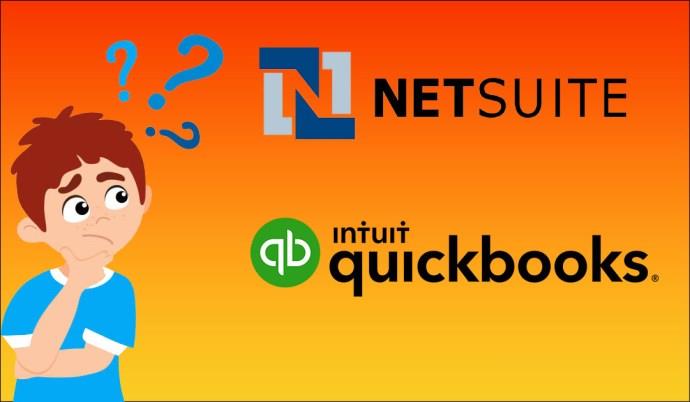
Både QuickBooks og NetSuite er pålidelige regnskabssoftware. Men hver har sine styrker og svagheder - der er også specifikke situationer, hvor hver er egnet. Her er nogle faktorer, der hjælper dig med at beslutte, om du vil vælge QuickBooks eller NetSuite.
Virksomhedens størrelse
Typisk har små virksomheder ikke komplekse regnskabsbehov. Så QuickBooks kan være nok i dette tilfælde. Store organisationer med filialer og datterselskaber i forskellige lande bør gå efter NetSuite. Udover at administrere regnskabsbehov kan det hjælpe din virksomhed med at automatisere andre processer.
Prisen
Som nævnt ovenfor er NetSuite-abonnementstjenester dyrere. For en virksomhed, der stadig er i de tidlige vækststadier, kan tilføjelse af flere udgifter påvirke rentabiliteten negativt, så før du vælger NetSuite, er det afgørende at vurdere, om din virksomhed kan forpligte sig til langsigtede udgifter uden at løbe ind i økonomiske problemer. Hvis prisen er for høj, så gå efter QuickBooks.
Eksisterende forretningsbehov
Virksomheder skal udvikle sig med vækst. Hvis det kommer til et punkt, hvor QuickBooks-funktionerne kommer til kort, kan du skifte til NetSuite. Det høje niveau af tilpasning gør det mindre udfordrende for en virksomhed at skalere uden at erstatte den eksisterende infrastruktur.
Ofte stillede spørgsmål
Kan jeg bruge både QuickBooks og NetSuite i min virksomhed?
Det er ikke muligt at bruge både QuickBooks og NetSuite i din virksomhed, da begge fungerer som selvstændig software og ikke integreres. Desuden ville dette forårsage ineffektivitet, da du er nødt til at vedligeholde dine data på separate steder.
Er NetSuite bedre end QuickBooks?
NetSuite har mere raffinerede funktioner end QuickBooks, hvilket kan få det til at se bedre ud. Imidlertid opfylder disse software forskellige behov. Så hver er bedst til det, den er designet til at gøre.
Hvor lang tid tager det at opnå et investeringsafkast efter skift fra QuickBooks til NetSuite?
Det kan tage et par måneder for din virksomhed at opnå et investeringsafkast (ROI) efter skiftet til NetSuite. Faktorer som valgte moduler, tilpasning og træning påvirker dog tidslinjen.
Vælg regnskabssoftware, der fungerer for din virksomhed
Bare fordi NetSuite og QuickBooks begge er regnskabssoftware, betyder det ikke, at de fungerer på samme måde. Hver har unikke funktioner, der opfylder forskellige forretningsbehov, så før du vælger nogen af dem, er det afgørende at lave en grundig vurdering for at gå med den, der vil hjælpe din virksomhed med at føre effektive optegnelser.
Hvilket regnskabssoftware tror du er egnet til din virksomhed i øjeblikket? Hvilke faktorer har du overvejet for at komme til denne konklusion? Fortæl os det i kommentarfeltet nedenfor.